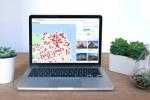The Google Nest Hub je navrženo jako zařízení se snadnou obsluhou. Ale jako každá technologie vám může poskytnout chvíle frustrace. Zde jsou některé z častějších problémů, na které můžete při používání Nest Hub narazit, a jak je vyřešit.
Obsah
- Váš telefon i Nest Hub zareagují, když řeknete „OK, Google“
- Výběr fotografií není tak velký
- Aplikace nemůže najít váš Hub
- Asistent Google neposlouchá nebo se neřídí příkazy
- Wi-Fi připojení neustále klesá
- Jiné zařízení nebo aplikace se nemůže připojit ke kameře Hubu
- Na displeji je mrtvý pixel
- Chytré zařízení přestalo reagovat na příkazy
Máte reproduktor Google Nest? Podívejte se na našeho průvodce na jak řešit problémy s chytrým reproduktorem Google Home také.

Váš telefon i Nest Hub zareagují, když řeknete „OK, Google“
Pokud vaše zařízení Nest Hub i váš telefon příliš dychtí po vaší nabídce, existuje jednoduchá oprava. Nejprve přejděte do obchodu s aplikacemi a ujistěte se, že Domovská stránka Google aplikace je aktualizována. Poté se ujistěte, že aplikace v telefonu a Hub používají stejný účet Google. Chcete-li zkontrolovat, přejděte na
Nastavení a Propojené účty.Doporučená videa
Výběr fotografií není tak velký

Nest Hub je skvělý fotorámeček, ale pokud chcete, aby zobrazoval pouze fotky vašich oblíbených lidí nebo domácích mazlíčků, můžete využít funkci nazvanou „Skupiny tváří“. To pomůže A.I. zvolte zobrazení pouze fotografií rodiny, přátel a domácí mazlíčci. Chcete-li ji zapnout, otevřete aplikaci Fotky Google a klepněte na Nastavenía poté zapněte Seskupování obličejů. Jakmile to uděláte, přejděte na Alba > Fotky a mazlíčci > Nabídka. Klepněte na Skrýt a ukázat lidi volba.
Vyberte lidi a domácí mazlíčky, které chcete skrýt (možná nechcete, aby se objevila například čivava vašeho bývalého partnera), pak vyberte Hotovo. Nyní se na vaší obrazovce budou zobrazovat pouze fotografie vašich oblíbených lidí a zvířat, pokud máte jako album, které chcete, aby vaše centrum poskytovalo fotky, vybráno album Rodina a přátelé. Nemějte obavy, pokud fotky obsahují vaše oblíbené lidi, do tohoto alba se automaticky přidají nové fotky.
Aplikace nemůže najít váš Hub
Není nic horšího, než když se pokusíte použít svůj Hub a zjistíte, že aplikace Google Home nemůže najít vaše zařízení. The
Pokud výše uvedené tři opravy nefungují, možná se budete muset ručně připojit k SSID Google Home z nastavení Wi-Fi vašeho telefonu. Chcete-li to provést, přejděte do nastavení Wi-Fi v telefonu, najděte síť uvedenou jako název vašeho zařízení a připojte se k ní. Poté se vraťte do aplikace a znovu dokončete nastavení pro Hub. Je to bolest, ale někdy se to vrací přes nastavení je jediná oprava.
Asistent Google neposlouchá nebo se neřídí příkazy

Li Google Assistant zdá se, že neposlouchá nebo má problémy s prováděním toho, co mu říkáte, zkuste jej restartovat. Přejděte do aplikace Google Home, vyberte své zařízení a klepněte na Nastavení. Přejděte do pravého horního rohu obrazovky a klepněte na Více menu a poté Restartujte. Pokud si s aplikací nechcete zahrávat, stačí odpojit Hub na přibližně 60 sekund a poté jej znovu zapojit.
Wi-Fi připojení neustále klesá
Pokud se váš rozbočovač zpočátku připojil, ale neustále vypadává připojení Wi-Fi, určitě nejste sami. Toto je běžný problém, který je obvykle spojen s nastavením routeru. Nejprve restartujte router i rozbočovač a zjistěte, zda to pomůže. Pokud normální restart nefunguje, zkuste úplné obnovení továrního nastavení a začněte znovu s nastavením. V aplikaci Domácnost znovu zkontrolujte, zda byly v centru použity všechny aktuální aktualizace.
Pokud připojení nadále vypadává, otevřete aplikaci směrovače nebo přejděte na stránku správce směrovače a podívejte se na nastavení. Pokud máte nový router s funkcemi Wi-Fi 6, zjistěte, zda je můžete dočasně deaktivovat – Hub nehraje vždy dobře s protokolem Wi-Fi 6. Pokud máte chytrou správu pásma, neboli „pásmové řízení“, které přepíná zařízení mezi 2,5 GHz a 5 GHz Wi-Fi pásma, vypněte jej – vaše zařízení Nest může být zmatené pokaždé, když se jej router pokusí přepnout na jiné kapela.
Pokud je váš rozbočovač v jiné místnosti nebo na opačné straně místnosti než váš router, měli byste se také pokusit jej přesunout blíže.

Jiné zařízení nebo aplikace se nemůže připojit ke kameře Hubu
Začněte se základy: Restartujte a zkontrolujte aktualizace. Pokud vše vypadá v pořádku, přejděte do aplikace Home a podívejte se na nastavení Nest Hub, abyste se ujistili, že je zapnutá možnost Home Monitoring. Pokud vše ostatní selže, odeberte Hub z domácí aplikace a proveďte v něm úplný tovární reset.
Na displeji je mrtvý pixel
Někteří uživatelé narazí na mrtvé pixely hned po vybalení, když se snaží nastavit své displeje Next Hub. To je relativně vzácné, ale když se to stane, nemůžete to moc udělat, abyste to napravili. Můžete zkusit restartovat zařízení, ale obvykle tam zůstane mrtvý pixel. Nejlepší je vrátit Hub pro výměnu co nejdříve. Nákup repasovaných zařízení může zvýšit pravděpodobnost, že narazíte na mrtvé pixely.

Chytré zařízení přestalo reagovat na příkazy
Nejprve zkontrolujte chytré zařízení a ujistěte se, že je zapnuté a připojené k Wi-Fi. Restartujte problematické zařízení i rozbočovač a aktualizujte je, pokud jsou dostupné aktualizace. Problém, který se vyskytuje často, lze jej snadno přehlédnout, a přesto jej lze rychle vyřešit, je to, že náš Nest Hub je připojen k jedné síti Wi-Fi naše smartphony nebo tablety jsou připojeny k jinému, takže doufejme, že je to tak jednoduché, jako se ujistit, že oba používají stejnou síť.
Měli byste také přejít do aplikace Google Home a odstranit všechna stará, nepoužívaná zařízení, abyste předešli možným nejasnostem nebo chybám. Poté odeberte zařízení, které nefunguje, restartujte aplikaci Home a znovu ji přidejte. Tento protokol také doporučujeme, pokud máte problémy s upgradem ze zařízení Nest na Hub.
Pokud jste nedávno nainstalovali aktualizaci firmwaru pro Nest Hub, koncem roku 2020 byla představena chyba způsobila, že se stala kompatibilní zařízení – včetně dalších zařízení Nest a chytrých zámků Yale nereagující. Chyba byla připojena k programu náhledu a lze ji obvykle opravit tak, že přejdete do centra v aplikaci Home, přejděte na Nastavení, pak Informace o zařízení, pak Program náhledu. Poté vyberete možnost Opustit program, kdy restartujete zařízení a nainstalujete navrhované aktualizace.
Doporučení redakce
- Vláda USA zahájí v roce 2024 nový program kybernetické bezpečnosti pro chytrá domácí zařízení
- Nejlepší zařízení pro chytrou domácnost pro rok 2023
- Jak nastavit svůj chytrý dům pro začátečníky
- Nejběžnější problémy Google Nest Mini a jak je vyřešit
- Vyplatí se chytré žárovky?